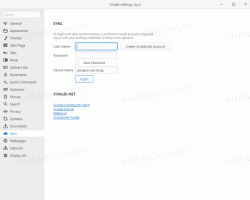Windows 10'da Pil Çalışırken Arama İndekslemeyi Devre Dışı Bırakma
Windows 10, Başlat Menüsü'nün daha hızlı arama yapabilmesi için dosyalarınızı dizine ekleme özelliğiyle birlikte gelir. Dizin oluşturma, bilgisayarınızın performansını etkilemeye çalışmadan arka planda çalışır. Bu yazıda, pille çalışırken Arama İndeksleme özelliğinin nasıl devre dışı bırakılacağını göreceğiz. Bu, pil gücünden oldukça tasarruf edebilir.
Reklamcılık
Bildiğiniz gibi, Windows Arama dizinleyici tarafından desteklendiğinden, Windows'taki arama sonuçları anında gerçekleşir. Windows 10 için yeni değil, ancak Windows 10, farklı bir algoritma ve farklı bir veritabanı kullanmasına rağmen öncekiler gibi aynı dizin oluşturucu destekli aramayı kullanıyor. Dosya adlarını, içeriklerini ve dosya sistemi öğelerinin özelliklerini indeksleyen ve bunları özel bir veritabanında saklayan bir hizmet olarak çalışır. Windows'ta dizinlenmiş konumların belirlenmiş bir listesi ve ayrıca her zaman dizine eklenen Kitaplıklar vardır. Bu nedenle, dosya sistemindeki dosyalar arasında gerçek zamanlı bir arama yapmak yerine, arama, sonuçların hemen gösterilmesini sağlayan dahili veritabanına bir sorgu gerçekleştirir.
Bu dizin bozulursa, Arama düzgün çalışmaz. Bir önceki yazımızda, yolsuzluk durumunda arama indeksinin nasıl sıfırlanacağını inceledik. Makaleye bakın:
Windows 10'da Arama Nasıl Sıfırlanır
özel oluşturabilirsiniz Dizin Oluşturma Seçeneklerini açmak için kısayol Windows 10'da tek tıklamayla.
Arama Dizine Ekleme özelliği engelli, işletim sistemi arama dizini veritabanını kullanmayacağından arama sonuçları her zaman güncel olacaktır. Ancak, arama daha fazla zaman alacak ve yavaş olacaktır. Arama Dizine Eklemeyi kalıcı olarak devre dışı bırakmak yerine, yalnızca pille çalışırken devre dışı bırakmak isteyebilirsiniz. Devam etmeden önce, kullanıcı hesabınızın yönetici ayrıcalıkları.
Windows 10'da Pil Çalışırken Arama Dizine Eklemeyi devre dışı bırakmak için, aşağıdakileri yapın.
- Açık Kayıt düzenleyici.
- Aşağıdaki Kayıt Defteri anahtarına gidin:
HKEY_LOCAL_MACHINE\SOFTWARE\Policies\Microsoft\Windows\Windows Search
İpucu: Bkz. tek tıklamayla istenen Kayıt Defteri anahtarına nasıl atlanır.
Böyle bir anahtarınız yoksa, sadece oluşturun.

- Burada yeni bir 32 bit DWORD değeri oluşturun ÖnlemeIndexOnPil. Not: Olsanız bile 64 bit Windows çalıştıran, değer türü olarak yine de 32 bit DWORD kullanmanız gerekir.
Pil Gücündeyken Arama İndekslemeyi devre dışı bırakmak için 1'e ayarlayın.
- Windows 10'u yeniden başlatın.
Bitirdiniz! Zaman kazanmak için şu Kayıt dosyalarını indirebilirsiniz:
Kayıt Dosyalarını İndirin
Geri alma tweak dahildir.
GUI ile Pil Çalışırken Arama İndekslemeyi Devre Dışı Bırak (gpedit)
Windows 10 Pro, Enterprise veya Education çalıştırıyorsanız baskı, yukarıda belirtilen seçenekleri bir GUI ile yapılandırmak için Yerel Grup İlkesi Düzenleyici uygulamasını kullanabilirsiniz.
- basmak Kazanç + r klavyenizdeki tuşları birlikte kullanın ve şunu yazın:
gpedit.msc
Enter tuşuna basın.

- Grup İlkesi Düzenleyicisi açılacaktır. git Bilgisayar Yapılandırması\Yönetim Şablonları\Windows Bileşenleri\Arama. Politika seçeneğini etkinleştirin Enerji tasarrufu için pil gücüyle çalışırken indekslemeyi önleyin Aşağıda gösterildiği gibi.

Bu kadar.